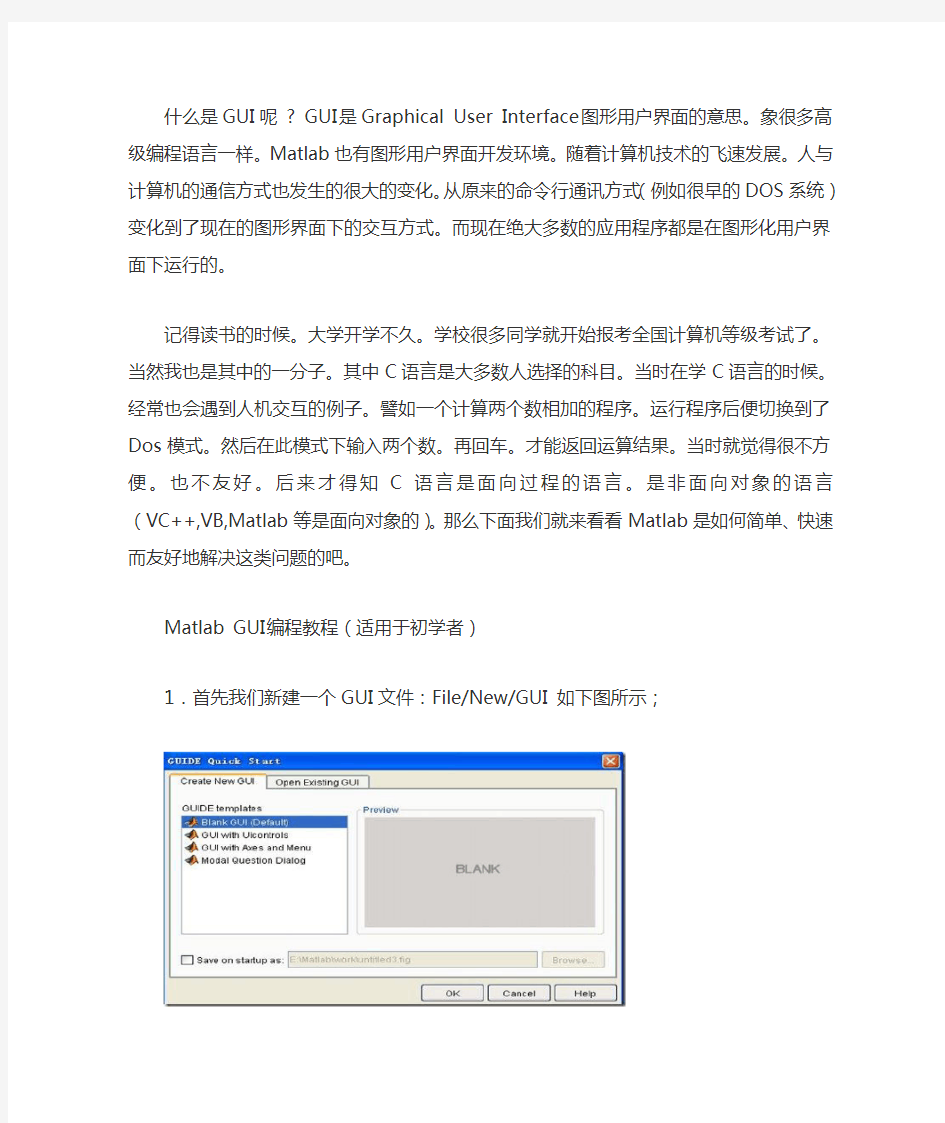
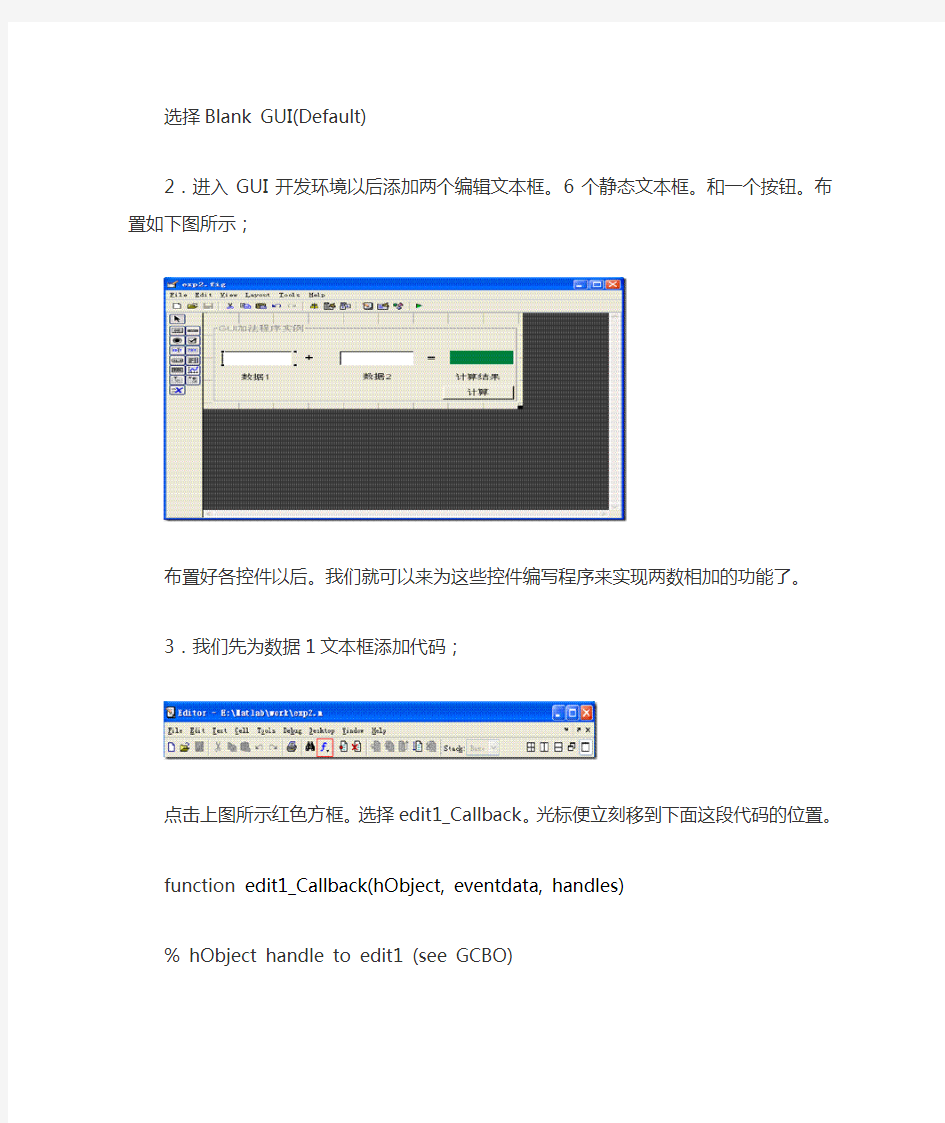
什么是GUI呢? GUI是Graphical User Interface 图形用户界面的意思。象很多高级编程语言一样。Matlab也有图形用户界面开发环境。随着计算机技术的飞速发展。人与计算机的通信方式也发生的很大的变化。从原来的命令行通讯方式(例如很早的DOS系统)变化到了现在的图形界面下的交互方式。而现在绝大多数的应用程序都是在图形化用户界面下运行的。
记得读书的时候。大学开学不久。学校很多同学就开始报考全国计算机等级考试了。当然我也是其中的一分子。其中C语言是大多数人选择的科目。当时在学C语言的时候。经常也会遇到人机交互的例子。譬如一个计算两个数相加的程序。运行程序后便切换到了Dos模式。然后在此模式下输入两个数。再回车。才能返回运算结果。当时就觉得很不方便。也不友好。后来才得知C语言是面向过程的语言。是非面向对象的语言(VC++,VB,Matlab等是面向对象的)。那么下面我们就来看看Matlab是如何简单、快速而友好地解决这类问题的吧。
Matlab GUI编程教程(适用于初学者)
1.首先我们新建一个GUI文件:File/New/GUI 如下图所示;
选择Blank GUI(Default)
2.进入GUI开发环境以后添加两个编辑文本框。6个静态文本框。和一个按钮。布置如下图所示;
布置好各控件以后。我们就可以来为这些控件编写程序来实现两数相加的功能了。3.我们先为数据1文本框添加代码;
点击上图所示红色方框。选择edit1_Callback。光标便立刻移到下面这段代码的位置。function edit1_Callback(hObject, eventdata, handles)
% hObject handle to edit1 (see GCBO)
% eventdata reserved - to be defined in a future version of MATLAB
% handles structure with handles and user data (see GUIDATA)
% Hints: get(hObject,'String') returns contents of edit1 as text
% str2double(get(hObject,'String')) returns contents of edit1 as a double
然后在上面这段代码的下面插入如下代码:
%以字符串的形式来存储数据文本框1的内容. 如果字符串不是数字。
则现实空白内容
input = str2num(get(hObject,'String'));
%检查输入是否为空. 如果为空,则默认显示为0
if(isempty(input))
set(hObject,'String','0')
end
guidata(hObject, handles);
这段代码使得输入被严格限制。我们不能试图输入一个非数字。
4.为edit2_Callback添加同样一段代码
5 现在我们为计算按钮添加代码来实现把数据1和数据2相加的目的。
用3中同样的方法在m文件中找到pushbutton1_Callback代码段如下;
function pushbutton1_Callback(hObject, eventdata, handles)
% hObject handle to pushbutton1 (see GCBO)
% eventdata reserved - to be defined in a future version of MATLAB
% handles structure with handles and user data (see GUIDATA)
在上面这段代码后添加以下代码;
a = get(handles.edit1,'String');
b = get(handles.edit2,'String');
% a and b are variables of Strings type, and need to be
% converted to variables of Number type before they can
% be added together%
str2num(a) + str2num(b);
c = num2str(total);
% need to convert the answer back into String type to
% display it
set(handles.text1,'String',c);
guidata(hObject, handles);
下面我们来对上面这段程序分析一下;
a = get(handles.edit1,'String');
b = get(handles.edit2,'String');
上面这行代码把用户输入的数据存入到变量a,变量b中;
% a,b是字符型变量。在计算两者相加之前需把他们转换为数字型
total = str2num(a) + str2num(b);
这段代码实现两数相加
c = num2str(total);
set(handles.text3,'String',c);
guidata(hObject, handles);
以上两行代码分别用来更新计算结果文本框和图形对象句柄。一般Callback回调函数都以guidata(hObject, handles);j结束以更新数据
程序运行如下:
Matlab GUI编程教程 介绍 什么是GUI呢 ? GUI是Graphical User Interface 图形用户界面的意思,象很多高级编程语言一样,Matlab也有图形用户界面开发环境,随着计算机技术的飞速发展,人与计算机的通信方式也发生的很大的变化,从原来的命令行通讯方式(例如很早的DOS系统)变化到了现在的图形界面下的交互方式,而现在绝大多数的应用程序都是在图形化用户界面下运行的。 记得读书的时候,大学开学不久,学校很多同学就开始报考全国计算机等级考试了,当然我也是其中的一分子,其中C语言是大多数人选择的科目,当时在学C 语言的时候,经常也会遇到人机交互的例子,譬如一个计算两个数相加的程序,运行程序后便切换到了Dos模式,然后在此模式下输入两个数,再回车,才能返回运算结果。当时就觉得很不方便,也不友好,后来才得知C语言是面向过程的语言,是非面向对象的语言(VC++,VB,Matlab等是面向对象的)。那么下面我们就来看看Matlab是如何简单、快速而友好地解决这类问题的吧。 Matlab GUI编程教程(适用于初学者) 1.首先我们新建一个GUI文件:File/New/GUI 如下图所示; 选择Blank GUI(Default)
2.进入GUI开发环境以后添加两个编辑文本框,6个静态文本框,和一个按钮,布置如下图所示; 布置好各控件以后,我们就可以来为这些控件编写程序来实现两数相加的功能了。 3.我们先为数据1文本框添加代码; 点击上图所示红色方框,选择edit1_Callback,光标便立刻移到下面这段代码的位置。 function edit1_Callback(hObject, eventdata, handles) % hObject handle to edit1 (see GCBO) % eventdata reserved - to be defined in a future version of MATLAB
第一课:word 2003介绍与工作介面 一、word 2003介绍 word 2003是由微软公司出品的Microsoft office系列办公软件之一,他主要用于办公文件排版方面,拥有强大的图片混排和表格制作的功能,也用于其它印刷品的排版,比如宣传单、杂志等,因为其操作简单、介面友好、功能强大,所以在自动化办公方面应用非常广泛,是现代办公室不可缺少的软件之一。 二、word 2003工作介面 1)标题栏:位于Word 2003工作窗口的最上面,用于显示当前正在编辑文档的文件名等相关信息。 2)菜单栏:包括“文件、编辑、视图、帮助”等菜单。 3)常用工具栏:是一般应用程序调用命令的一种快捷方式。 4)标尺:包括水平标尺和垂直标尺,可快速设置文档的页边距和缩进量,或表格的栏宽和制表位。 5)工作区:编辑文档。 6)状态栏:用来显示文档当前的状态。 三、Word 2003基本操作 1、启动Word 2003 (1)单击“开始/程序/microsoft office/ Word 2003”, (2)双击桌面Word 2003图标即可。 2、退出Word 2003 (1)鼠标点击标题栏上的关闭按钮, (2)双击标题栏上Word 2003图标, (3)Alt+F4。 第二课:Word 2003文本的操作 一、文档的基础操作 1、文档的建立、保存与打开 (1)新建文档
启动Word 2003后,会自动建立一个默认空白文档,单击“文件/新建”命令或Ctrl+N或 单击工具栏的“新建”按钮。 (2)保存文档 方法一、“文件/保存”命令或Ctrl+S 方法二、常用工具栏的“保存”按钮 (3)打开文档 方法一、“文件/打开”命令或Ctrl+O 方法二、在打开对话框的“查找范围”栏内,选择要打开的文档, 2、输入文字和符号 (1)输入文字 建立新文档后,将光标定位到文本插入点,直接可以在文档中输入英文,如果要输入中文,必须切换到中文输入法状态。输入法的切换:单击任务栏中的输入法图标或Ctrl+Shift即可。 (2)在文档中插入符号和特殊字符 如键盘上没有的符号可在“插入/符号或特殊符号”中选择——> 在“字体”框内选择一种字体,不同的字体有不同的符号——> 选择需要在文档中插入的一个符号——> 单击“插入”按钮即可。 二、文本的清除: ◎Backspace(退格键)删除光标以左的内容 ◎Delete (删除键) 删除光标以右的内容 (注:分清“插入/改写”模式,改写模式下可直接改写文本。) 二、文本的选定 ◎鼠标:在“选定栏”:单击选行,双击选段,三击选全文(注:Alt+鼠标拖动选中矩形块。)三、全选和清除: ◎全选:①[编辑]→[全选],②Ctrl+A ◎清除:①[编辑]→[清除],②Delete(或选中后“剪切”) 四、撤消和恢复: ◎[编辑]→[撤消] Ctrl+Z (注:可进行多步撤消) 五、剪切与复制 ◎Ctrl+C 复制◎Ctrl+X 剪切◎Ctrl+V 粘贴 六、查找和替换: ◎[编辑]→[查找] Ctrl+F 编辑→查找→输入查找内容→点击“查找下一处”。 ◎[编辑]→[替换] Ctrl+H 编辑→替换→输入查找内容和替换内容→点击“替换”或全部替换。 七、光标定位: ◎[编辑]→[定位] Ctrl+G ,编辑→定位→输入页号、行号等→点击“下一处” 八、 Word 2003文档的页眉和页脚 ◎[视图]→[页眉和页脚] (注:页眉和页脚常用于标注一些较固定的信息:如公司名称、地址、电话、页码、日期等)
Matlab GUI编程教程(适用于初学者) 1.首先我们新建一个GUI文件:如下图所示; 选择Blank GUI(Default) 2.进入GUI开发环境以后添加两个编辑文本框,6个静态文本框,和一个按钮,布置如下
图所示; 布置好各控件以后,我们就可以来为这些控件编写程序来实现两数相加的功能了。3.我们先为数据1文本框添加代码; 点击上图所示红色方框,选择edit1_Callback,光标便立刻移到下面这段代码的位置。 1. 2. 3.function edit1_Callback(hObject, eventdata, handles) 4.% hObject handle to edit1 (see GCBO) 5.% eventdata reserved - to be defined in a future version of MATLAB
6.% handles structure with handles and user data (see GUIDATA) 7.% Hints: get(hObject,'String') returns contents of edit1 as text 8.% str2double(get(hObject,'String')) returns contents of edit1 as a double 复制代码 然后在上面这段代码的下面插入如下代码: 1. 2.%以字符串的形式来存储数据文本框1的内容. 如果字符串不是数字,则现实空白内容input = str2num(get(hObject,'String')); %检查输入是否为空. 如果为空,则默认显示为0if (isempty(input)) set(hObject,'String','0')endguidata(hObject, handles); 复制代码 这段代码使得输入被严格限制,我们不能试图输入一个非数字。 4.为edit2_Callback添加同样一段代码 5 现在我们为计算按钮添加代码来实现把数据1和数据2相加的目的。 用3中同样的方法在m文件中找到pushbutton1_Callback代码段 如下; 1.function pushbutton1_Callback(hObject, eventdata, handles) 2.% hObject handle to pushbutton1 (see GCBO) 3.% eventdata reserved - to be defined in a future version of MATLAB 4.% handles structure with handles and user data (see GUIDATA) 复制代码
1、从最简单的开始 编程最基本的目的就是——我执行一个操作,程序做出一个反应。 “一个操作”包括:点击鼠标,拖动滑块,填写数据,选择选项…… “做出一个反应”包括:计算一些东西,然后储存在哪里,或者贴个图出来,或者显示在哪里…… -------------------------------------------------------------------------------------------------------------------编程的基本思想: 目的->当点击按钮A时,然后执行任务C, 则->进入按钮A的回调函数callback里,写下任务C的代码。 -------------------------------------------------------------------------------------------------------------------a:不知道callback在哪??右键单击按钮,view callbacks->选择callback)别的控件也一样。 a:不同的回调函数啥意思?? callBack 最常用的就是它。如果控件是按钮,那点击按钮时,则按钮下的Callback就会执行;如果是滑块,则拖动滑块时,滑块名下的callback就会执行;总之,就是对控件默认操作时,matlab后台就会自动调用它名下的的callback。正常用途,全放在callback下就够了。如果其他的,实在是想知道,了解一下也未尝不可。 ButtonDownFcn 就是鼠标在它(代指各种控件)上面点击一下,你放在这个函数名下的代码就会执行。(ps:按钮的callback也是点击,所以会覆盖掉这个buttondownfcn。) CreateFcn 顾名思义,在生成这个控件,显示之前,执行你放在这个函数名下的代码; DeleteFcn 一样。在控件要销毁,但是被毁灭之前执行这个函数名下的代码。貌似“真的要退出吗”这一类就是写在这里。 KeyPressFcn 当前控件获得焦点且有按键按下时执行。(什么是焦点?就是这个控件被鼠标点了(或者是tab轮选到了)。你打开一个记事本,然后再点这个网页,再随便按几个按键,记事本上有字不?没有对吧。因为它没获得焦点,所以你的按键它不会反应的。只有你最后再点它一下,再按几个按键,结果怎么样?有字了吧?)这里的KeyPressFcn也是一样的道理。 一般在这下面的代码还会判断下按键是什么,然后执行相应的代码。 ResizeFcn,SelectionChangeFcn不常用。也懒得去看了。附几句,控件都有Resize的属性,好像默认是不可调整,如果要用到这个函数,去把它打开先。 SelectionChangeFcn 是在群按钮组件中,改变选择时,所执行的函数。 哪些控件支持哪些回调函数?很简单,你在它上面右键就可以看到了,点进去就可以编辑了。 可以在property inspect中在需要的回调函数下设置%automatic就可以自动添加相应的回调函数框架。 2、常用控件代码框架参考 --------------------------------------------------------------------- Toggle Button的callback一般写法
新手必看的Word入门教程 (本文由一览旗下液压英才网资深顾问袁工分享) 新建文件夹: Word是一个文字处理软件,属于微软的Office系列,国产的是金山WPS, 文字处理主要包括,文字录入、排版、存储、打印等等各个方面,我们先来做好准备工作; 1、打开我的文档 1)在桌面上双击“我的文档”图标,进入文件夹; 2)在空白处单击鼠标右键,在出来的菜单中选择“新建”命令;
3)在出来的下一级菜单中,选择上边的“文件夹”命令; 4)这时在工作区出来一个新的文件夹,名称那儿是蓝色的,按退格键删除里头的“新建文件夹”, 然后输入自己姓名的拼音,输好后再用鼠标点一下图标,这样一个自己名字的文件夹就建好了; 这儿也可以输汉字,点击输入法图标,选择一个汉字输入法,输入自己的名字就可以; 5)在图标上双击,进入文件夹看一下,由于是新建的文件夹,里头还是空的,后面我们会逐渐保存上自己的文件; 本节学习了新建文件夹的一般方法,如果你成功地完成了练习,请继续学习;输入文字或保存: 1、启动Word 1)单击屏幕左下角的“开始-所有程序-Microsoft Office-Microsoft Office Word 2003”,就可以启动Word,也可以在桌面上创建一个快捷方式;
2)Word窗口主要由菜单栏、工具栏、工作区组成,文字一般输到工作区中,有一个一闪一闪的竖线; 3)记住常用的菜单“文件”菜单、“视图”菜单和“格式”菜单,工具栏中是一些常用的菜单命令,用图片表示,使用很方便; 2、输入文字 1)在工作区中点一下鼠标,这样就会出现一条一闪一闪的光标插入点,文字就输在它这儿; 2)点击输入法图标,选择汉语输入法,这儿选择的是紫光输入法; 3)输入自己的姓名,然后按回车到下一行,输入班级、学校; 注意观察光标插入点的位置变化,它会随着文字逐渐后退; 3、保存文件 1)点击菜单“文件-保存”命令,第一次保存,出来一个“另存为”对话框;
11 图形用户界面(GUI )制作 用户界面(或接口)是指:人与机器(或程序)之间交互作用的工具和方法。如键盘、鼠标、跟踪球、话筒都可成为与计算机交换信息的接口。 图形用户界面(Graphical User Interfaces ,GUI )则是由窗口、光标、按键、菜单、文字说明等对象(Objects )构成的一个用户界面。用户通过一定的方法(如鼠标或键盘)选择、激活这些图形对象,使计算机产生某种动作或变化,比如实现计算、绘图等。 假如读者所从事的数据分析、解方程、计算结果可视工作比较单一,那么一般不会考虑GUI 的制作。但是如果读者想向别人提供应用程序,想进行某种技术、方法的演示,想制作一个供反复使用且操作简单的专用工具,那么图形用户界面也许是最好的选择之一。 MATLAB 为表现其基本功能而设计的演示程序demo 是使用图形界面的最好范例。MATLAB 的用户,在指令窗中运行demo 打开那图形界面后,只要用鼠标进行选择和点击,就可浏览那丰富多彩的内容。 即便比较熟悉MATLAB 的读者,在他初次编写GUI 程序时,也会感到棘手。为使读者获得制作自己GUI 的体验,本章“入门”节提供了一个简单的示例。读者只要输入所提供的程序,就可引出相应的界面。 本章第2节叙述图形用户界面的设计原则和一般制作步骤。第3、4节分别介绍用户菜单、用户控件的制作。出于“由浅入深”的考虑,前4节制作GUI 是通过M 脚本文件实现的。利用M 函数文件制作GUI ,需要解决数据传递问题,为此专设第5节给予阐述和示例。MATLAB 5.x 版为方便用户制作图形界面,提供了一个交互式的设计工具guide 。关于该工具的使用方法,被放在第6节中,以一个综合例题为设计目标逐步展开。 在此提醒读者,假如要比较准确的理解本章程序和掌握本章内容,请先阅读第10章关于图柄的内容。 11.1 入门 【*例11.1-1】对于传递函数为1 212++=s s G ζ的归一化二阶系统,制作一个能绘制该系统单位阶跃响应的图形用户界面。本例演示:(A )图形界面的大致生成过程;(B )静态文本和编辑框的生成;(C )坐标方格控制键的形成;(D )如何使用该界面。 (1)产生图形窗和轴位框: clf reset H=axes('unit','normalized','position',[0,0,1,1],'visible','off'); set(gcf,'currentaxes',H); str='\fontname{隶书}归一化二阶系统的阶跃响应曲线'; text(0.12,0.93,str,'fontsize',13); h_fig=get(H,'parent'); set(h_fig,'unit','normalized','position',[0.1,0.2,0.7,0.4]); h_axes=axes('parent',h_fig,... 'unit','normalized','position',[0.1,0.15,0.55,0.7],... 'xlim',[0 15],'ylim',[0 1.8],'fontsize',8);
Word最基础教程 适合初学者 WORD界面可以分为标题栏、菜单栏、常用工具栏、格式工具栏、标尺、编辑区、滚动条、状态栏。 二、WORD文档编辑 (一)文本的选择 1、选择任意文本 将光标定位在待选择文本的开始处,拖动鼠标指针至结束点,再释放左键,就可以选定文本,用这种方法可以选择任意大小的文本。 2、选择列 将光标定位于待选择文本的开始处,然后按住Alt 键不放,拖动鼠标指针到待选择的文本的末尾处,释放左键,这样就可以选择一个矩形文本块。
3、利用选择条快速选取 选择条是位于正文左边的一个空白区域。将鼠标指针移至编辑区的最左边,当指针变成右斜的箭头?时,表明鼠标指针已位于选择条上,此时单击,可选定光标所在的行;双击可选定光标所在的段;在选择条上拖动,可选定多行或多段文本;三击可选定整个文档。 4、选择整个文档 可以使用快捷键CTRL+A (二)文字的设置 文字的设置包括设置文字的字体、字号、颜色、字形、下划线、字符间距、文字效果等。 修改方法: 1、选中文字后使用菜单命令:格式→字体命令进行设置。
2、也可以选中文字后在选择的文字区域中单击鼠标右键在弹出的快捷菜单中选择“字体” 不管使用哪种方法,都可弹出“字体对话框”。字体对话框分为“字体”、“字符间距”、“文字效果”三个标签。在“字体”标签中可以设置文字的字体、字号、字形、字体颜色等。在“字符间距”标签中可以设置文字的缩放、间距、位置等内容。在“文字效果”标签中可以设置文字的动态效果。 (三)段落的设置 1.对齐方式 对齐方式是指段落在水平方向以何种方式对齐。Word 2003中有四种对齐方式:两端对齐、居中、右对齐和分散对齐。在格式工具栏中分别用四个按钮表示,从每个按钮的图标就可以看出对齐的方式。 (1)两端对齐 两端对齐是Word 2003默认的对齐方式。一般情况下,
什么是GUI呢? GUI是Graphical User Interface 图形用户界面的意思,象很多高级编程语言一样,Matlab也有图形用户界面开发环境,随着计算机技术的飞速发展,人与计算机的通信方式也发生的很大的变化,从原来的命令行通讯方式(例如很早的DOS系统)变化到了现在的图形界面下的交互方式,而现在绝大多数的应用程序都是在图形化用户界面下运行的。 记得读书的时候,大学开学不久,学校很多同学就开始报考全国计算机等级考试了,当然我也是其中的一分子,其中C语言是大多数人选择的科目,当时在学C语言的时候,经常也会遇到人机交互的例子,譬如一个计算两个数相加的程序,运行程序后便切换到了Dos模式,然后在此模式下输入两个数,再回车,才能返回运算结果。当时就觉得很不方便,也不友好,后来才得知C语言是面向过程的语言,是非面向对象的语言(VC++,VB,Matlab等是面向对象的)。那么下面我们就来看看Matlab是如何简单、快速而友好地解决这类问题的吧。 Matlab GUI编程教程(适用于初学者) 1.首先我们新建一个GUI文件:File/New/GUI 如下图所示; 选择Blank GUI(Default) 2.进入GUI开发环境以后添加两个编辑文本框,6个静态文本框,和一个按钮,布置如下图所示;
布置好各控件以后,我们就可以来为这些控件编写程序来实现两数相加的功能了。3.我们先为数据1文本框添加代码; 点击上图所示红色方框,选择edit1_Callback,光标便立刻移到下面这段代码的位置。function edit1_Callback(hObject, eventdata, handles) % hObject handle to edit1 (see GCBO) % eventdata reserved - to be defined in a future version of MATLAB % handles structure with handles and user data (see GUIDATA) % Hints: get(hObject,'String') returns contents of edit1 as text % str2double(get(hObject,'String')) returns contents of edit1 as a double 然后在上面这段代码的下面插入如下代码: %以字符串的形式来存储数据文本框1的内容. 如果字符串不是数字, 则现实空白内容 input = str2num(get(hObject,'String')); %检查输入是否为空. 如果为空,则默认显示为0 if(isempty(input)) set(hObject,'String','0')
一个实例搞定MATLAB界面编程 作者:彭军 邮件:pjun9@https://www.doczj.com/doc/fa15590433.html, 博客:https://www.doczj.com/doc/fa15590433.html,/pengjun 下面请跟我一步一步做一个图像处理的程序,如果您坚持做完这个实例,我想MATLAB界面编程对您而言,就没有什么难度了。当然,我这里说的是,您首先要有一定的MATLAB 编程基础。还有,我的MATLAB版本是2008a。在2008a以前的版本中没有工具栏编辑器,如果需要工具栏要手动写程序,这个我就不多讲了。好了,废话少说,跟我来吧! 在MATLAB的命令窗口(Command Window)中运行guide命令,来打开GUIDE界面,如下: 然后,选择空模板(Blang GUI),点击OK,即可打开GUIDE的设计界面,如下:
点击工具栏上的菜单编辑器(Menu Editor),打开菜单编辑器,如下: 在Menu Bar中新建一个菜单项,名字为“文件”,其他设置请看下图: 在“文件”菜单下添加菜单项:“打开”,“保存”,“退出”。见下图:
如果需要在菜单项“退出”上面添加一个分割线的话,选中“Separator above this item”就行了。
保存我的界面为pjimage.fig.保存完毕之后,会自动打开pjimage.m文件,而我们所有的程序都是要写在这个M文件里面的。在编程中,我们的每一个鼠标动作都对应一个Callback 函数。那么我们的菜单项也是如此的。 在界面上,单击鼠标右键选择“Property Inspector”,即可打开属性窗口。当我们点击不同的控件时,其对应的属性都会在这里显示,我们可以进行修改。最主要的属性莫过于Tag属性和String属性。 设置当前Figure窗口的Tag属性为:figure_pjimage,窗口的标题(Name属性)为:图像处理实例。如下: 然后,点击工具栏的保存按钮。之后,点击工具栏的运行按钮(Run Figure)。注意,工具栏的图标都会有提示的,像运行按钮的提示就是Run Figure.我们会看到如下的界面: 那说明,我们保存的.fig文件的目录不是当前目录,但是没关系啊,我们只要点击“Change Directory”来改变当前目录。当然,如果你想把当前目录添加到MATLAB路径也可以,那就点击“Add to Path”就OK了。我在这里推荐点击“Change Directory”,因为没有什么太大必要把其添加到MATLAB路径中,一般是工具箱需要添加或者我们的函数或程序写完了,而在MATLAB的命令窗口找不到我们的函数的时候,我们可以将函数或程序所在的目录添加到MATLAB路径。 总之吧,点那个按钮,要看个人的爱好了。不管点击两个按钮的那一个按钮,都会正确的运行程序的。 我们的程序运行时的样子,是这样的:
Word2003 基础入门教程 第一节新建文件夹 Word是一个文字处理软件,属于微软的Office系列,国产的是金山WPS,文字处理主要包括,文字录入、排版、存储、打印等等各个方面,我们先来做好准备工作; 1、打开我的文档 1)在桌面上双击“我的文档”图标,进入文件夹; 2)在空白处单击鼠标右键,在出来的菜单中选择“新建”命令; 3)在出来的下一级菜单中,选择上边的“文件夹”命令; 4)这时在工作区出来一个新的文件夹,名称那儿是蓝色的,按退格键删除里头的“新建文件夹”, 然后输入自己姓名的拼音,输好后再用鼠标点一下图标,这样一个自己名字的文件夹就建好了; 这儿也可以输汉字,点击输入法图标,选择一个汉字输入法,输入自己的名字就可以; 5)在图标上双击,进入文件夹看一下,由于是新建的文件夹,里头还是空的,后面我们会逐渐保存上自己的文件;
本节学习了新建文件夹的一般方法,如果你成功地完成了练习,请继续学习; 第二节输入文字和保存 1、启动Word 1)单击屏幕左下角的“开始-所有程序-Microsoft Office-Microsoft Office Word 2003”,就可以启动Word,也可以在桌面上创建一个快捷方式; 2)Word窗口主要由菜单栏、工具栏、工作区组成,文字一般输到工作区中,有一个一闪一闪的竖线; 3)记住常用的菜单“文件”菜单、“视图”菜单和“格式”菜单,工具栏中是一些常用的菜单命令,用图片表示,使用很方便; 2、输入文字 1)在工作区中点一下鼠标,这样就会出现一条一闪一闪的光标插入点,文字就输在它这儿; 2)点击输入法图标,选择汉语输入法,这儿选择的是五笔输入法;
GUI指导教程系列(1):GUI入门基本操作 为什么在MATLAB中要使用GUI呢?其实GUI就是Matlab中的Visual Basic,是面向对象的编程,可以使Matlab程序的终端用户,即使不懂的Matlab也可以轻易操作该程序! 如果没有图形用户界面(GUI)我们只能从命令行(Command Window)中调用相关程序,这相对比较繁琐,并且不是所有用户都是这个能力。就好比计算机的DOS 系统,在有windows的情况下,您会选择DOS吗?当然我们也不排除骨灰级的人物! 在本节教程我们主要针对没有GUI创建和使用经历的网友,但是必要的MATLAB 基础知识是需要的。在教程中我们将创建一个简单的GUI程序,它执行两个数的加法运行,然后显示其运算结果。 好下面开始我们的教程! 一、打开和创建GUI界面 1、首先打开Matlab,在Command Window中输入guide回车 2、此时打开GUI编辑器GUIDE(GUI Developer的缩写) 2.1 界面上有两个标签也“Creat New GUI”和“Open Existing GUI” 如果创建新的GUI此时我们选择第一个标签页,但如果打开其它已经存在的GUI 就点击第二个标签吧
2.2 这里我们选择第一个标签下的“Blank GUI”(空白GUI),下面还有几个系统GUI模版,你可以根据需要选择其它的。 2.3 点击“OK”我们正式进入GUIDE界面,呵呵,是不是感觉似曾相识 3、添加你需要的控件到figure中 在添加控件之前,您最好对您的GUI界面布局已经有一定的构思了,否则盲目性太大了不利于您的编程。下面是我们构思的布局。
1.首先我们新建一个GUI文件:File/New/GUI 如下图所示; 选择Blank GUI(Default) 2.进入GUI开发环境以后添加两个编辑文本框,6个静态文本框,和一个按钮,布置如下图所示;
布置好各控件以后,我们就可以来为这些控件编写程序来实现两数相加的功能了。 3.我们先为数据1文本框添加代码; 点击上图所示红色方框,选择edit1_Callback,光标便立刻移到下面这段代码的位置。function edit1_Callback(hObject, eventdata, handles) % hObject handle to edit1 (see GCBO) % eventdata reserved - to be defined in a future version of MATLAB % handles structure with handles and user data (see GUIDATA) % Hints: get(hObject,’String’) returns contents of edit1 as text % str2double(get(hObject,’String’)) returns contents of edit1 as a
double 然后在上面这段代码的下面插入如下代码: %以字符串的形式来存储数据文本框1的内容. 如果字符串不是数字,则现实空白内容input= str2num(get(hObject,’String‘)); %检查输入是否为空. 如果为空,则默认显示为0 if(isempty(input)) set(hObject,’String‘,’0‘) end guidata(hObject, handles); 这段代码使得输入被严格限制,我们不能试图输入一个非数字。 4.为edit2_Callback添加同样一段代码 5 现在我们为计算按钮添加代码来实现把数据1和数据2相加的目的。 用3中同样的方法在m文件中找到pushbutton1_Callback代码段如下; function pushbutton1_Callback(hObject, eventdata, handles) % hObject handle to pushbutton1 (see GCBO) % eventdata reserved - to be defined in a future version of MATLAB % handles structure with handles and user data (see GUIDATA) 在上面这段代码后添加以下代码; a = get(handles.edit1,’String‘); b = get(handles.edit12,’String‘); % a and b are variables of Strings type, and need to be converted % to variables of Number type before they can be added together total = str2num(a) + str2num(b);
什么是GUI呢? GUI是Graphical User Inteface 图形用户界面的意思。象很多高级编程 语言一样。Matlab也有图形用户界面开发环境。随着计算机技术的飞速发展。人与计算机 的通信方式也发生的很大的变化。从原来的命令行通讯方式(例如很早的DOS系统)变化到 了现在的图形界面下的交互方式。而现在绝大多数的应用程序都是在图形化用户界面下运行 的。 记得读书的时候。大学开学不久。学校很多同学就开始报考全国计算机等级考试了。当然我也是其中的一分子。其中C语言是大多数人选择的科目。当时在学C语言的时候。经常也会遇到人机交互的例子。譬如一个计算两个数相加的程序。运行程序后便切换到了Dos模式。然后在此模式下输入两个数。再回车。才能返回运算结果。当时就觉得很不方便。也不友好。后来才得知C语言是面向过程的语言。是非面向对象的语言(VC++,VB,Matlab等是面向对象的)。那么下面我们就来看看Matlab是如何简单、快速而友好地解决这类问题的吧。 Matlab GUI编程教程(适用于初学者)1首先我们新建一个GUI文件:File/New/GUI如下图所示; 选择Blank GUI(Default) 2?进入GUI开发环境以后添加两个编辑文本框。6个静态文本框。和一个按钮。布置如下 图所示;
布置好各控件以后。我们就可以来为这些控件编写程序来实现两数相加的功能了。 3 ?我们先为数据1文本框添加代码; 点击上图所示红色方框。选择edit1_Callback 。光标便立刻移到下面这段代码的位置。function edit1_Callback(hObject, eve ntdata, han dies) % hObject han dle to editl (see GCBO) % even tdata reserved - to be defi ned in a future version of MATLAB % han dles structure with han dles and user data (see GUIDATA) % Hin ts: get(hObject,'Stri ng') retur ns contents of editl as text % str2double(get(hObject,'Stri ng')) retur ns contents of editl as a double 然后在上面这段代码的下面插入如下代码: 9以字符串的形式来存储数据文本框1的内容?如果字符串不是数字。 则现实空白内容 in put = str2 num ( get ( hObject,' Stri ng ')); %佥查输入是否为空?如果为空,则默认显示为0 if (isempty (input )) set (hObject,' String ',' 0') end guidata ( hObject, han dies );
Word基础教程 字体格式 文字格式主要包括字体、字号、颜色等等,使用格式后文章看起来很整齐,也有利于阅读,下面我们通过一个练习来学习设置文字格式; 1、选择字体 1)启动Word,输入两行文字,“文字格式↙1、字体:宋体、黑体、楷体↙”(↙表示每行输完后按一下回车键); 2)宋体是最常见的字体,默认输入的文字就是宋体; 3)选中文字“黑体”,方法是把鼠标移到“黑”的左边,按住左键不松,拖动“体”的后边,这时候“黑体”两个字就被选中,颜色变成黑色(反白显示); 4)在工具栏的中间找到“宋体”那儿,点一下旁边的下拉按钮,出来下拉列表,在里面找到“黑体”,点击选中,
这时工作区里头选中的文字,它的字体就改成黑体了; 5)同样再选中拖黑“楷体”这两个字,在工具栏中点下拉按钮,选择“楷体_GB2312”,把字体改成楷体; 这样字体修饰就做好了,接下来我们来学习字号的修改; 2、复制文字 1)拖黑选中第二行文字,从“字”拖到最后的“体”,前面的“1、”已经设成自动序号了,由系统来编辑,所以不让选中; 2)把鼠标移到黑色里面,然后点右键,注意瞄准以后再点右键,弹出一个菜单,在“复制”上点一下鼠标左键选择复制命令; 3)再把鼠标移到第三行,在“2、”的后面空白里敲一下鼠标右键,注意瞄准了再点鼠标右键,
4)在弹出的菜单里面,找到“粘贴”命令,单击鼠标左键选择粘贴,这样就把上一行文字复制到这儿了; 5)选中这一行的“字体”改成“字号”,在“宋体”后面点一下左键,加上“一号”、“黑体”后面加上“二号”、“楷体”后面加上“三号”; 3、设置字号 1)拖黑选中“宋体一号”,在工具栏中字体旁边有个“五号”,在它旁边的按钮上点一下;在弹出的下拉列表中,选择“一号”,看一下效果; 2)再拖黑选中“黑体二号”,在工具栏的字号按钮上点一下,选择“二号”,看一下效果; 3)同样把“楷体三号”设成“三号”大小,看一下效果;
Word基础入门教程 新建文件夹 Word是一个文字处理软件,属于微软的Office系列,国产的是金山WPS, 文字处理主要包括,文字录入、排版、存储、打印等等各个方面,我们先来做好准备工作; 1、打开我的文档 1)在桌面上双击“我的文档”图标,进入文件夹 2)在空白处单击鼠标右键,在出来的菜单中选择“新建”命令; 3)在出来的下一级菜单中,选择上边的“文件夹”命令;
然后输入自己姓名的拼音,输好后再用鼠标点一下图标,这样一个自己名字的文件夹就建好了; 这儿也可以输汉字,点击输入法图标,选择一个汉字输入法,输入自己的名字就可以; 5)在图标上双击,进入文件夹看一下,由于是新建的文件夹,里头还是空的,后面我们会逐渐保存上自己的文件; 输入文字和保存 1、启动Word 1)单击屏幕左下角的“开始-所有程序-Microsoft Office-Microsoft Office Word 2003”,就可以启动Word,也可以在桌面上创建一个快捷方式; 2)Word窗口主要由菜单栏、工具栏、工作区组成,文字一般输到工作区中,有一个一闪一闪的竖线;
3)记住常用的菜单“文件”菜单、“视图”菜单和“格式”菜单,工具栏中是一些常用的菜单命令,用图片表示,使用很方便; 2、输入文字 1)在工作区中点一下鼠标,这样就会出现一条一闪一闪的光标插入点,文字就输在它这儿; 2)点击输入法图标,选择汉语输入法,这儿选择的是输入法; 3)输入自己的姓名,然后按回车到下一行,输入班级、学校; 注意观察光标插入点的位置变化,它会随着文字逐渐后退; 3、保存文件 1)点击菜单“文件-保存”命令,第一次保存,出来一个“另存为”对话框; 2) 2)找到上一节建立的自己的文件夹,瞄准左边的图标,双击打开,下边的文件名中,已经默认有自己的名字了,点右边的“保存”按钮;
Matlab GUI教程 北京索为高科系统技术有限公司雒海涛2011-02-11 学习目的: 学会用matlab gui设计用户界面,并编写响应程序。 学习步骤: 一、启动matlab,打开gui编辑器 弹出下面对话框 有四种GUI类型,我们这儿先选择第一种,点击OK按钮。
二、在弹出的gui设计器中按照如下步骤设计初步界面 拖入第一个控件后界面就可以保存了,点击存盘按钮进行保存,双击生成的标签控件按照图示步骤修改属性值。
点击保存后自动弹出生成的一个m文件,这儿叫MyT est.m文件,如下图,在里面添加对应的界面响应程序。 同时可以看到存储目录下会生成两个文件,一个是刚才弹出的m文件,另外一个就是界面文件.fig,所有界面相关的代码都放在该文件内,如下图:
三、设计一个完整的界面 在主窗口上绘制两个标签(static text),三个文本框(edit text)以及一个按钮(push button),如下图: 对界面进行一下修改,双击各个控件在弹出的属性窗口,将三个文本框的string属性都修改为0,将两个标签修改为“+”和“=”,将按钮的string属性修改为“计算”,修改完成后界面如下图所示,界面字体可以通过控件的fontsize属性修改。
为了便于在编写程序的时候区分各个控件,可以修改各个控件的唯一标示(tag属性),三个文本框默认是(edit1,edit2和edit3),修改为edit_num1, edit_num2和edit_total,修改完 成后,可以运行预览一下界面了,点击下图所示的绿色箭头 弹出提示,当前目录不是工作目录, 弹出设计窗口如下图:
什么是GUI 呢 ? GUI 是Graphical User Interface 图形用户界面的意思。象很多高级编程语言一样。Matlab 也有图形用户界面开发环境。随着计算机技术的飞速发展。人与计算机的通信方式也发生的很大的变化。从原来的命令行通讯方式(例如很早的DOS 系统)变 化到了现在的图形界面下的交互方式。而现在绝大多数的应用程序都是在图形化用户界面 下运行的。 记得读书的时候。大学开学不久。学校很多同学就开始报考全国计算机等级考试了。当然我也是其中的一分子。其中C 语言是大多数人选择的科目。当时在学C 语言的时候。经常 也会遇到人机交互的例子。譬如一个计算两个数相加的程序。运行程序后便切换到了Dos 模式。然后在此模式下输入两个数。再回车。才能返回运算结果。当时就觉得很不方便。也不友好。后来才得知C 语言是面向过程的语言。是非面向对象的语言 (VC++,VB,Matlab 等是面向对象的)。那么下面我们就来看看Matlab 是如何简单、快速 而友好地解决这类问题的吧。 Matlab GUI 编程教程(适用于初学者) 1.首先我们新建一个GUI 文件:File/New/GUI 如下图所示; 选择Blank GUI(Default) 2.进入GUI 开发环境以后添加两个编辑文本框。6个静态文本框。和一个按钮。布置如 下图所示;
布置好各控件以后。我们就可以来为这些控件编写程序来实现两数相加的功能了。 文本框添加代码; 3.我们先为数据1 点击上图所示红色方框。选择edit1_Callback。光标便立刻移到下面这段代码的位置。function edit1_Callback(hObject, eventdata, handles) % hObject handle to edit1 (see GCBO) % eventdata reserved - to be defined in a future version of MATLAB % handles structure with handles and user data (see GUIDATA) % Hints: get(hObject,'String') returns contents of edit1 as text % str2double(get(hObject,'String')) returns contents of edit1 as a double 然后在上面这段代码的下面插入如下代码: %以字符串的形式来存储数据文本框1的内容. 如果字符串不是数字。 则现实空白内容 input = str2num(get(hObject,'String')); %检查输入是否为空. 如果为空,则默认显示为0 if(isempty(input)) set(hObject,'String','0')
Matlab实例讲解 本文档通过一个简单的实例让你学会matlab GUI的制作流程。首先,图形用户界面GUI(Graphical User Interfaces)是一种用户和计算机进行信息交流的工具和方法,由各种图形对象组成。在这种用户界面下,用户的命令和对程序的控制是通过鼠标等输入设备“选择”各种图形对象来实现的。开发者只需在由软件开发工具自动生成的程序代码中添加自己的运算或控制代码,就可以完成应用程序的设计。 例建立加法计算器程序 步骤: 1.新建一个GUI文件:选择Blank GUI(Default) 2.进入GUI开发环境以后添加两个编辑文本框,6个静态文本框,和一个按钮,布置如下图所示;(+=数据1绿色显示框等都是静态文本框) 布置好各控件以后,就可以来为这些控件编写程序来实现两数相加的功能了。
3.为数据1文本框添加代码 点击上图所示红色方框,选择edit1_Callback,光标便立刻移到下面这段代码的位置。function edit1_Callback(hObject,eventdata,handles) %hObject handle to edit1(see GCBO) %eventdata reserved-to be defined in a future version of MATLAB %handles structure with handles and user data(see GUIDATA) %Hints:get(hObject,’String’)returns contents of edit1as text %str2double(get(hObject,’String’))returns contents of edit1as a double 然后在上面这段代码的下面插入如下代码: %以字符串的形式来存储数据文本框1的内容.如果字符串不是数字,则现实空白内容input=str2num(get(hObject,’String’)); %检查输入是否为空.如果为空,则默认显示为0 if(isempty(input)) set(hObject,’String’,’0’) end guidata(hObject,handles); 这段代码使得输入被严格限制,我们不能试图输入一个非数字。 4.为edit2_Callback添加同样一段代码 5.为计算按钮添加代码来实现把数据1和数据2相加的目的。 用3中同样的方法在m文件中找到pushbutton1_Callback代码段如下; function pushbutton1_Callback(hObject,eventdata,handles) %hObject handle to pushbutton1(see GCBO) %eventdata reserved-to be defined in a future version of MATLAB %handles structure with handles and user data(see GUIDATA) 在上面这段代码后添加以下代码; a=get(handles.edit1,’String‘); b=get(handles.edit2,’String‘); %a and b are variables of Strings type,and need to be converted %to variables of Number type before they can be added together total=str2num(a)+str2num(b); c=num2str(total);